Mi escenario consiste en transferir un gran volumen de datos de Mac entre dos discos duros externos. Específicamente, necesito copiar más de 2TB de (imágenes, videos y librerías de la aplicación Fotos) entre dos medios de almacenamiento externos (HDDS), desde lacie5 hasta lacie4. Si está interesado en cómo puede copiar de manera segura un gran volumen de datos en Mac, este tutorial definitivamente lo ayudará.
Tabla de Contenidos
¿Por qué tiene que tener en cuenta antes de comenzar una gran transferencia de datos?
1. Asegúrese de que en su destino HDD tenga suficiente espacio para los nuevos datos.
2. Use puertos y cables de conexión que admiten altas velocidades de transferencia. Preferiblemente USB 3.0/3.1 o Thunderbolt).
3. Idealmente, los HDD o SSD entre el cual se debe formatear el intercambio de datos. Para Mac, APF o HFS+ son los más optimizados.
4. Asignar tiempo a esta operación. Cualquiera que sea el método utilizado, la transferencia de un gran volumen de datos implicará un período de tiempo considerable. Para 2TB en el puerto USB 3.0 (velocidad real ~ 100-150 MB/s), la transferencia puede tomar de 4 a 6 horas. En USB 2.0 (~ 30 MB/s), puede tomar 18-24 horas.
5. Desactive el modo de suspensión para Mac y discos duros. Evite suspender la transferencia con la entrada al modo de suspensión.
Mergi în: System Settings > Energy > Prevent automatic sleeping when the display is off (Activat) / Put hard disks to sleep when possible (Dezactivat).
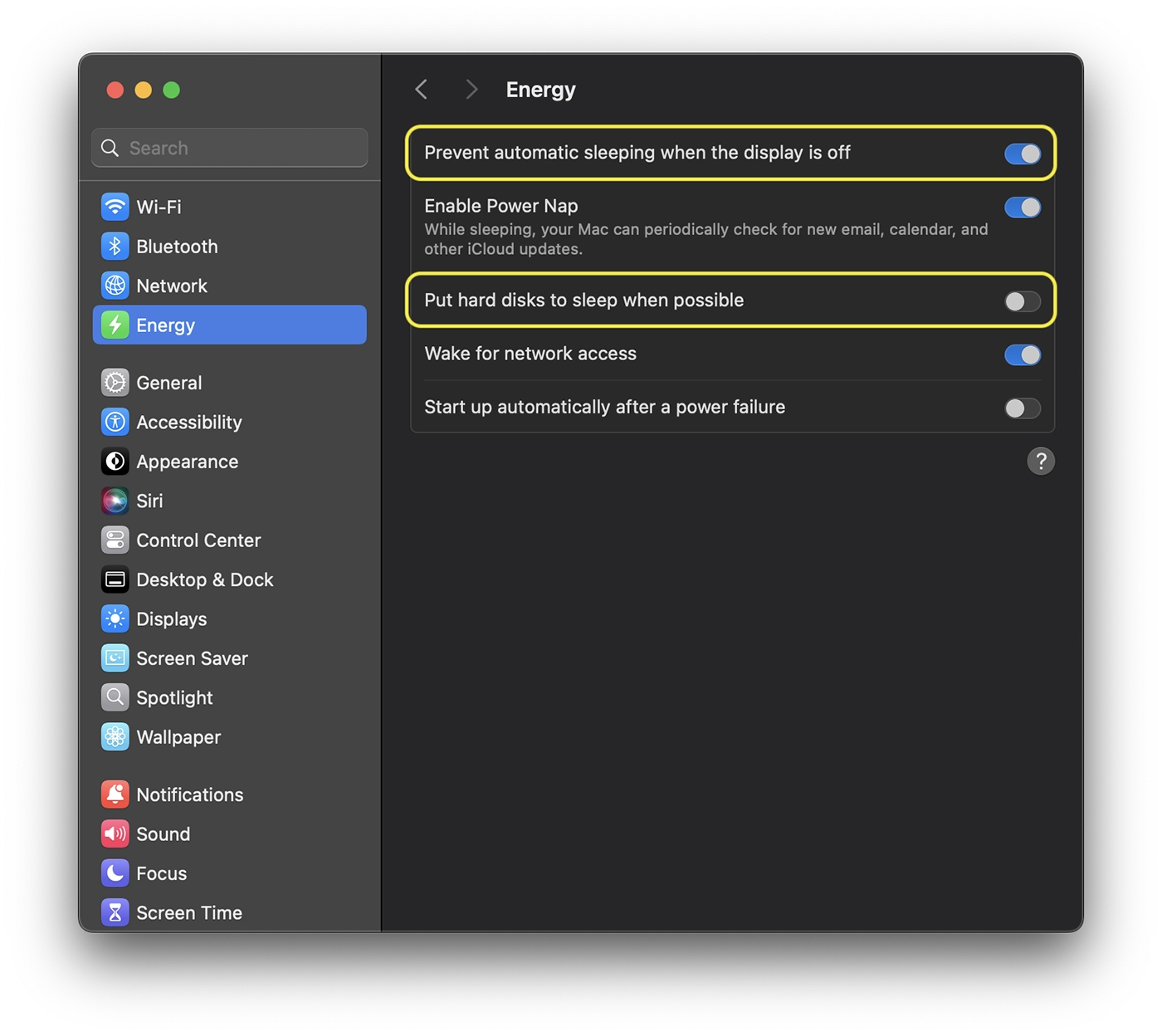
Dicho esto, continuará viendo cómo puede copiar de manera segura un gran volumen de datos en Mac, sin atender las interrupciones o pérdidas de datos.
Cómo copiar de forma segura un gran volumen de datos de Mac entre dos HDDS
Cuando tiene un gran volumen de datos, como mi caso, no desea utilizar el método clásico a través de Finder. Es decir, hacer "copiar/pegar". Este proceso puede bloquearse, la corrupción de datos puede ocurrir durante la transferencia y luego el proceso deberá reanudarse desde el principio. Además, solo "prepararse para copiar ..." Creo que tomaría mucho.
El método más efectivo en tales situaciones es el orden rsync ejecutado en la utilidad terminal. RSYNC es una herramienta integrada en MacOS, ideal para transferencias grandes, ya que verifica la integridad de los datos y puede reanudar la transferencia en caso de interrupción. Básicamente, si por alguna razón la transferencia se ha interrumpido, su reanudación se realizará desde el punto en que permaneció (evita la copia redundante de los archivos ya transferidos), verificando la integridad de los archivos copiados antes de la interrupción.
El orden de copia / transferencia de datos con RSYNC es el siguiente:
rsync -avh --progress /Volumes/Source/ /Volumes/Destination/¿Qué hace este orden? rsync:
-a: Mantiene los archivos y la estructura de archivos.
-v: Muestra detalles.
-h: Formato humano para dimensiones.
--progress: Mostrar progreso de transferencia.
Si la carpeta de origen y / o destino tiene nombres con espacios, es bueno usar comillas ("..."), para ser más claros y evitar errores si el shell malinterprete que se escapan.
Para mi escenario, usé el pedido:
rsync -avh --progress --no-links "/Volumes/LaCie5/laurentiu/Photos (macOS)/2017 (Travel).photoslibrary" "/Volumes/LaCie4/iPhotos/"Básicamente, evité cualquier interpretación incorrecta de la librería creada por la aplicación Fotos: 2017 (Travel).photoslibrary. También en mi línea de pedido en la terminal, agregué--no-linksPara evitar copiar enlaces simbólicos como enlaces (las bibliotecas de fotos pueden contener enlaces internos, y esto los copia como archivos reales).
Al final del proceso de copia, recibirá un breve resumen, que se ve de la siguiente manera:
sent 99010M bytes received 244k bytes 39991k bytes/sec
total size is 220G speedup is 2.22En mi caso, la velocidad fue muy baja porque durante la copia también ejecuto otras aplicaciones en los HDD involucrados en la transferencia, lo que no se recomienda hacer.
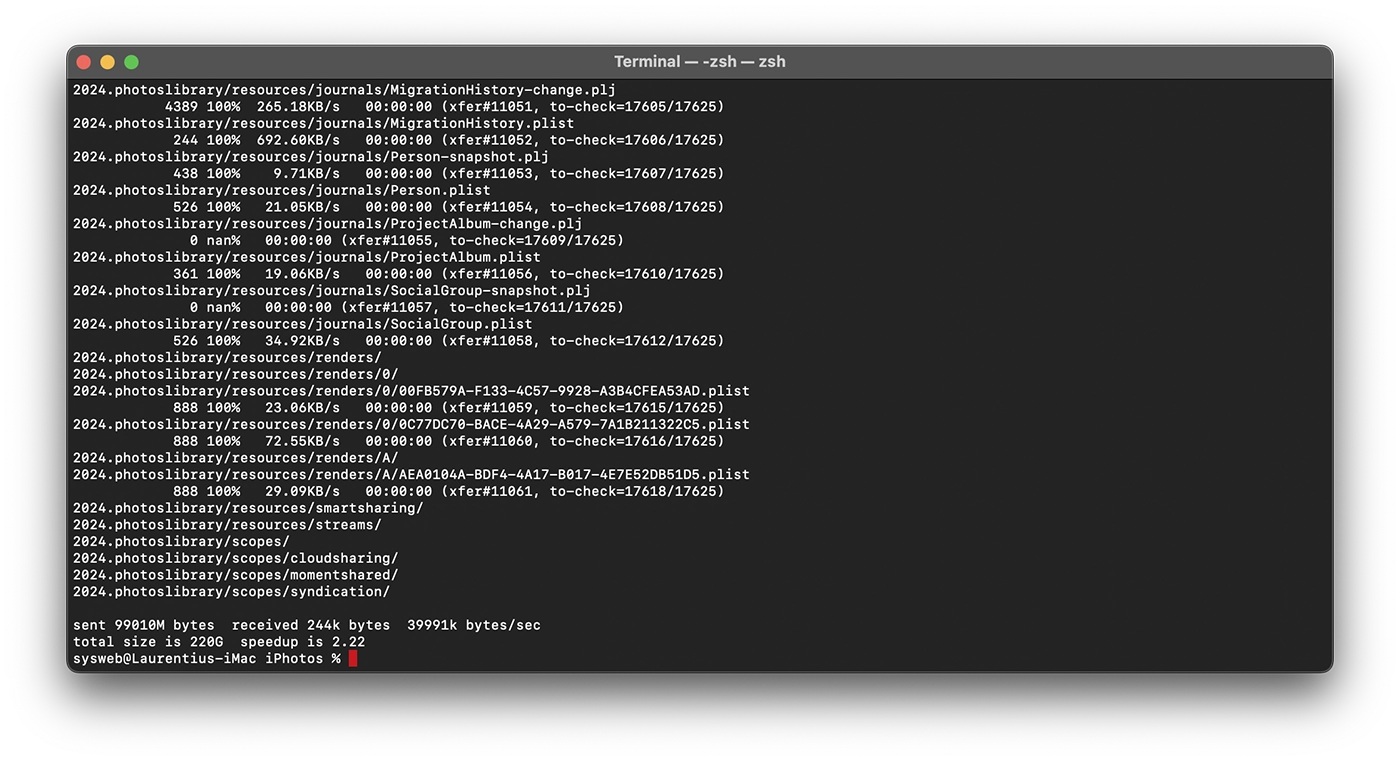
De esta manera, podrá copiar un gran volumen de datos en Mac, sin tener miedo de que la transferencia pueda ser bloqueada. Siempre que, si algo sucede y la transferencia se interrumpe, puede reanudar la línea de comando y continuará. También tiene en cuenta el hecho de que si los archivos ya copiados han sufrido cambios en la ubicación de origen, se reescribirán en la ubicación de destino.
Verificación de datos después de copiar
Si tiene datos muy importantes, se recomienda que al final del proceso de copia los verifique. Puede comparar las dimensiones de archivo de origen y destino, utilizando el comando du.
du -sh "/Volumes/Source/"
du -sh "/Volumes/Destination/"Si los valores son idénticos, significa que el proceso de copia se ha realizado correctamente. También puede ejecutar orden de verificación adicional:
rsync -avh --checksum --dry-run "/Volumes/Source/" "/Volumes/Destination/"Los datos deben ser idénticos, una señal de que en la ubicación de destino tiene los mismos archivos que en la ubicación de origen desde la que fueron copiados.
Relacionado: La basura no se puede abrir en este momento porque está siendo utilizada por otra tarea.
În concluzie, dacă ai un volum mare de date, nu este recomandat să utilizezi clasica comandă copy&paste în Finder. Comanda rsync En la utilidad terminal, lo aliviará de la pérdida de datos durante la transferencia y el riesgo de asumirlo desde cero si la copia está bloqueada o interrumpida.









